Izračuni s datumom i vremenom u excelu. Formatiranje brojeva kao vrijednosti datuma i vremena
- u praksi konsolidirati rad s čarobnjakom za funkcije;
- naučite koristiti funkciju datuma i vremena.
Softver: Ms Office: Ms Excel 2007
Tijekom nastave
1. Organizacijski dio
1.1. Provjerite prisutne na satu;
1.2. Provjerite spremnost učenika za nastavu.
2. Uvodni brifing
2.1. Provjera znanja položenog gradiva (frontalna anketa);
- Što je funkcija?
- Koliko je funkcija uključeno u Excel i u koje su kategorije kategorizirane?
- Koji su načini pozivanja prozora "Čarobnjaci funkcija"?
- Agregatne funkcije i njihova sintaksa?
U procesu ponavljanja na ekranu se prikazuje prezentacija prethodne lekcije tijekom proučavanja teme “Statističke funkcije”.
2.2. Izvijestite o temi i ciljevima novog sata;
2.3. Objašnjenje novog materijala;2.3.1. Objasniti i pokazati pomoću projektora sintaksu funkcija datuma i vremena;
2.4. Ponavljanje zahtjeva zaštite rada.
3. Trenutni brifing.
3.1. Podijelite materijale;
3.2. Ciljana premosnica;
3.3. Provjera ispravne organizacije radnih mjesta;
3.4. Provjera ispravnosti tehnika;
3.5. Rad sa zaostalima;
3.6. Kontrola znanja.
4. Završni brifing.
4.1. Analizirati obavljeni zadatak;
4.2. Parse greške;
4.3. Izvještaj o procjenama.
Uvodni sažetak brifinga
Koristite funkcije datuma i vremena za pretvaranje formata datuma i vremena, izračunavanje vremenskih raspona i umetanje automatski ažuriranih vrijednosti datuma i vremena u radni list. U kategoriji Datum i vrijeme nalazi se ukupno 20 funkcija.
Excel pohranjuje datume kao brojeve od 1 do 2,958,465 (do 65,380 u verzijama starijim od Excel 97). Ovi brojevi su "broj po redu" danog dana, koji se računa od 1. siječnja 1900. godine. Redni broj 1 odgovara 1. siječnja 1900., broj 2 je 2. siječnja 1900. itd. Datum pisanja ovog teksta je 20. listopada 2012. godine. ima serijski broj 41202.
Ovaj sustav omogućuje korištenje datuma u formulama. Na primjer, može se koristiti za jednostavno izračunavanje broja dana između dva datuma. Iznenađujuće, ali u Excel program postoji datum sa serijskim brojem jednakim nuli - 0. siječnja 1900. godine. Ovaj nepostojeći datum koristi se za predstavljanje privremenih podataka koji nisu povezani ni s jednim određenim datumom.
Da biste prikazali brojčanu vrijednost kao datum, jednostavno primijenite format na danu ćeliju datumi.
Maksimalni dostupni datum je 31. prosinca 9999. (u verzijama prije Excel 97, 31. prosinca 2078.).
Excel pohranjuje vrijeme također u obliku brojeva, točnije, u obliku decimalnih razlomaka brojeva odgovarajućih datuma. To jest, razlomački dio koji odgovara dijelu dana dodaje se serijskom broju datuma. Na primjer, 6. ožujka 2011. ima serijski broj 40608, a podne 06. ožujka 2011. (12:00) odgovara broju 40608.5 jer je 12 sati 0,5 od 24.
Maksimalna vrijednost vremena koja se može unijeti u ćeliju (bez vrijednosti datuma) je 9999: 59: 59 (10 tisuća sati manje od jedne sekunde).
Popis funkcija datuma i vremena
| Funkcija | Opis |
| VRIJEME VRIJEME | Pretvara vrijeme iz tekstualni format na broj koji predstavlja vrijeme u Excelu. |
| VRIJEME | Pretvara sate, minute i sekunde navedene kao brojeve u broj kao Excel kod. |
| GODINA | Vraća godinu koja odgovara navedenom datumu od 1900. do 9999. |
| DATUM | Vraća cijeli broj koji predstavlja određeni datum. |
| DATEVRIJED | Pretvara datum, koji je pohranjen kao tekst, u serijski broj, koji je Microsoft Excel doživljava kao datum. |
| DATUM | Vraća redni broj datuma koji predstavlja određeni broj mjeseci unaprijed ili unatrag od navedenog datuma. |
| DAN | Vraća dan datuma navedenog u numeričkom formatu. |
| DAN U TJEDNU | Vraća dan u tjednu koji odgovara datumu. |
| DANI360 | Vraća broj dana između dva datuma na temelju godine od 360 dana (dvanaest mjeseci od 30 dana). |
| DUŽINA | Vraća dio godine, što je broj dana između dva datuma (početak i kraj). |
| OD EONTA | Vraća sekvencijalni broj zadnji dan mjesec koji je određeni broj mjeseci od datuma navedenog u argumentu datum_početka. |
| MJESEC | Vraća mjesec za numerički datum. |
| MINUTE | Vraća minute koje odgovaraju argumentu time_in_numeric_format. |
| BROJ TJEDANA | Vraća broj tjedna za određeni datum. |
| RADNI DAN | Vraća broj koji predstavlja datum koji je određeni broj radnih dana unaprijed ili unatrag od datuma početka. |
| DANAS | Vraća trenutni datum u numeričkom formatu. |
| SEKUNDE | Vraća sekunde koje odgovaraju time_in_numeric_format. |
| Tpodaci | Vraća trenutni datum i vrijeme u numeričkom formatu. |
| SAT | Vraća sat koji odgovara navedenom vremenu. |
| DANI ČIŠĆENJA | Vraća broj radnih dana između datuma početka i datuma završetka. Praznici i vikendi nisu uključeni u ovaj broj. |
Za konsolidaciju novog gradiva studenti se pozivaju na praktične zadatke na računalu.
Trenutni brifing
1. = TIMEVALUE (vrijeme_kao_tekst) , pretvara vrijeme iz tekstualnog formata u broj. Nakon unosa formule, postavite format "Vrijeme" za ćelije;

2. =VRIJEME(sat; minuta; sekunda), funkcija pretvara sate, minute i sekunde navedene u obliku brojeva u broj u obliku Excel koda;

3. = GODINA (datum_u_numeričkom_formatu), vraća godinu koja odgovara zadanom datumu od 1900. do 9999.;

4. = DATUM (godina; mjesec; dan), vraća cijeli broj koji predstavlja određeni datum;

5. = DATEVALUE (date_as_text), funkcija vraća numerički format datuma predstavljenog kao tekst. Funkcija DATEVALUE koristi se za pretvaranje datuma iz tekstualnog prikaza u brojčani format;

6. = EEZ DATUM (datum_početka; broj mjeseci), funkcija vraća redni broj datuma, koji je određeni broj mjeseci ispred ili unatrag od navedenog datuma;

7. = DAN (datum_kao_broj), - pretvara datum u numeričkom formatu u dan u mjesecu (od 1 do 31);

8. = WEEKDAY (date_num_format; type), funkcija vraća broj od 1 do 7, koji odgovara broju dana u tjednu za dati datum. U ovom primjeru odaberite "Type" 2, tj. Ponedjeljak je označen brojem 1;

9. = DAYS360 (datum_početka; datum_završetka; metoda ), funkcija izračunava broj dana između dva datuma na temelju godine od 360 dana (12 mjeseci x 30 dana).
Metoda je booleova vrijednost koja određuje koja se metoda, europska ili američka, treba koristiti u izračunima. U ovom primjeru nije odabrana nijedna metoda;

10. = DULJINA (datum_početka; datum_završetka; osnova), funkcija vraća dio godine, što je broj dana između dva datuma. Na rezultat primjenjujemo format broja;
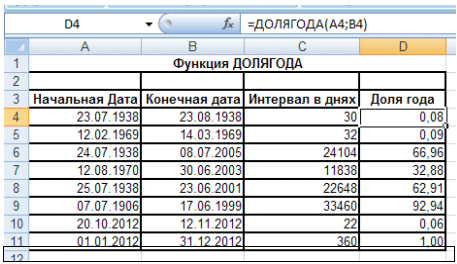
11. = EON MJESECI (datum_početka; broj_mjeseci), funkcija vraća redni broj posljednjeg dana u mjesecu, što je određeni broj mjeseci od datuma navedenog u argumentu "datum_početka";

12. = MJESEC ( datum_u_numeričkom_formatu ), funkcija vraća mjesec - broj od 1 (siječanj) do 12 (prosinac);

13. = MINUTE (vrijeme_u_numeričkom_formatu), vraća minute kao broj između 0 i 59;

14. = BROJ TJEDNA (broj_datuma; vrsta_povrata), funkcija vraća broj tjedna za određeni datum;

15. = WORKDAY (datum_početka; broj_dana; praznici), funkcija vraća broj koji predstavlja datum koji je određeni broj radnih dana unaprijed ili unatrag od datuma početka;

16. = DANAS, funkcija vraća datum u numeričkom formatu (ova funkcija nema argumente);
17. = SEKUNDE (vrijeme_u_numeričkom_formatu), funkcija vraća sekunde kao broj od 0 do 59;

18. = TO, funkcija vraća trenutni datum i vrijeme u numeričkom formatu (ova funkcija nema argumente);
19. = SAT (vrijeme_u_numeričkom_formatu), funkcija vraća sate kao broj od 0 do 23;

20. = MREŽNI DANI (datum_početka; datum_kraja; praznici), funkcija vraća broj punih radnih dana između dva datuma;
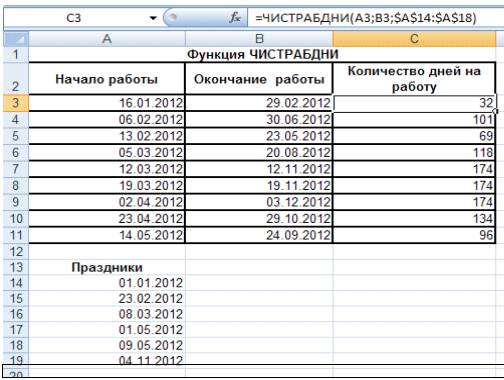
Praktični rad 1
U odabranim ćelijama zelena napravite odgovarajuće izračune koristeći funkcije "Datum i vrijeme". (DNEVNI DAN, RADNI DAN, RADNI DAN);
Praktični rad 2
U ćelijama označenim plavom bojom izvršite odgovarajuće izračune pomoću funkcija "Datumi i vrijeme". (GODINA, DANAS);
Praktični rad 3
U ćelijama označenim sivom bojom izvršite odgovarajuće izračune pomoću funkcija "Datum i vrijeme". .
Završni brifing
- Analizirati obavljeni zadatak i kontrolirati znanje;
- Parse greške;
- Izvještaj o procjenama.
Funkcija DATUM vraća redni broj određenog datuma.
Sintaksa: DATE (godina; mjesec; dan)
Argumenti za funkciju DATE opisani su u nastavku.
Ako argument godina je u rasponu od 0 (nula) do 1899 (uključivo), Excel dodaje ovu vrijednost na 1900 kako bi izračunao godinu. Na primjer, funkcija DATUM (108; 1; 2) vraća 2. siječnja 2008. (1900 + 108).
Ako argument godina je u rasponu od 1900 do 9999 (uključivo), Excel koristi ovu vrijednost kao godinu. Na primjer, funkcija DATE (2008; 1; 2) vraća 2. siječnja 2008.
Ako vrijednost argumenta godina manji od 0 ili veći od 9999, Microsoft Excel vraća vrijednost pogreške #NUM!.
Ako vrijednost argumenta mjesec veći od 12, argument mjesec dodaje broj mjeseci prvom mjesecu navedene godine. Na primjer, funkcija DATE (2008; 14; 2) vraća broj koji odgovara 2. veljači 2009.
Ako vrijednost argumenta mjesec manje od 1, argument mjesec oduzima vrijednost tog broja mjeseci, uvećanu za 1, od prvog mjeseca navedene godine. Na primjer, funkcija DATE (2008; -3; 2) vraća broj koji odgovara 2. rujnu 2007.
Ako vrijednost argumenta dan više od broja dana u navedenom mjesecu, argument dan dodaje ovaj broj dana prvom danu u mjesecu. Na primjer, funkcija DATE (2008; 1; 35) vraća broj koji odgovara 4. veljači 2008.
Ako vrijednost argumenta dan manje od 1, argument dan oduzima vrijednost tog broja dana, uvećanog za 1, od prvog dana navedenog mjeseca. Na primjer, funkcija DATE (2008; 1; -15) vraća broj koji odgovara 16. prosincu 2007.
Godina- traženi argument. Vrijednost argumenta godina može sadržavati od jedne do četiri znamenke. Excel tumači argument godina prema datumskom sustavu koji se koristi na vašem računalu. Prema zadanim postavkama, Microsoft Excel za Windows koristi sustav datuma 1900, što znači da se 1. siječnja 1900. smatra prvim datumom.
Savjet: Da biste izbjegli neočekivane rezultate, koristite kao vrijednost argumenta godina četiri znamenke. Na primjer, vrijednost "07" može se protumačiti kao "1907" ili "2007". Četveroznamenkasta oznaka godine sprječava zabunu.
Mjesec- traženi argument. Pozitivan ili negativan cijeli broj u rasponu od 1 (siječanj) do 12 (prosinac) koji predstavlja mjesec u godini.
Dan- traženi argument. Pozitivan ili negativan cijeli broj u rasponu od 1 do 31 koji predstavlja dan u mjesecu.
Bilješka: V Excel datumi pohranjeni su kao uzastopni brojevi, što im omogućuje da se koriste u izračunima. Datum 1. siječnja 1900. odgovara broju 1, a 1. siječnja 2008. - 39448, budući da je razmak između ovih datuma 39 447 dana. Da biste prikazali točan datum, morate promijeniti format ćelije.
Sintaksa: DATE (godina; mjesec; dan)
Na primjer, = DATUM (C2; A2; B2) spaja vrijednost godine iz ćelije C2, mjesec iz ćelije A2 i dan iz ćelije B2 i stavlja ih u jednu ćeliju kao datum. Primjer u nastavku prikazuje rezultat u ćeliji D2.

Trebate umetnuti datume bez upotrebe formule? Nema problema! Možete umetnuti trenutni ili ažurirani datum. Također možete automatski popuniti stupac datumima.
Promjena formata datuma

Funkcija DATE generira datum.
= DATUM (LIJEVO (C2,4); SREDINA (C2,5,2); DESNO (C2,2))
Funkcija LIJEVO prima prva 4 znaka slijeva u ćeliji C2. Time je vrijednost "2014" godina pretvorenog datuma u ćeliji D2.
Funkcija MID odnosi se na ćeliju C2. Ona dobiva 2 znamenke desno od 5. znamenke. Ovo čini vrijednost "03" mjesecom konvertiranog datuma u ćeliji D2. "0" nije uključeno u rezultat zbog formata datum specificirano za ćeliju D2.
Funkcija DESNO dobiva prva 2 znaka u ćeliji C2 s desnog ruba i dodaje "14" ćeliji D2 kao dnevnu vrijednost.
Povećajte ili smanjite datum za navedeni broj dana
Da biste povećali ili smanjili datum za određeni broj dana, jednostavno ga dodajte vrijednosti ili referenci ćelije s datumom ili ga oduzmite.
U donjem primjeru ćelija A5 sadrži datum za koji je potrebno povećati ili smanjiti 7 dana (vrijednost u ćeliji C5).
Kada unesete datum ili vrijeme u ćeliju, na njih se primjenjuje zadani format datuma i vremena. Ovaj format je određen regionalnim postavkama datuma i vremena na upravljačkoj ploči sustava Windows i mijenja se kada se te postavke promijene. Za prikaz datuma i vremena možete koristiti druge formate, na većinu kojih ne utječu postavke upravljačke ploče.
U ovom članku
Prikažite brojeve kao datum ili vrijeme
Možete formatirati vrijednosti datuma i vremena dok upisujete. Na primjer, ako unesete vrijednost u ćeliju 2/2 Excel ga automatski tumači kao datum i prikazuje datum u ćeliji. 02.vel... Ako ovaj format ne radi (na primjer, trebate prikazati datum u ćeliji kao 2. veljače 2009 ili 02.02.09 ), možete odabrati drugi format datuma u dijaloškom okviru Format ćelije kako je opisano u proceduri u nastavku. Slično, ako unesete vrijednost u ćeliju 9:30 sati ili 9:30 sati Excel ga automatski tumači kao vrijeme i prikazuje vrijeme u ćeliji. 9:30 ujutro ili 21:30 sati... Format prikaza vremena također se može konfigurirati u dijaloškom okviru Format ćelije.
Izrada prilagođenog formata datuma ili vremena
Ako se "m" pojavi odmah nakon koda "h" ili "hh", ili neposredno prije koda "ss", Excel prikazuje minute, a ne mjesece.
Sati, minute i sekunde
|
Prikazati |
Koristite kod |
|
Sati kao brojevi od 0 do 23 |
|
|
Sati kao brojevi od 00 do 23 |
|
|
Minute kao brojevi od 0 do 59 |
|
|
Minute kao brojevi od 00 do 59 |
|
|
Sekunde kao brojevi od 0 do 59 |
|
|
Sekunde kao brojevi od 00 do 59 |
|
|
Sati u formatu "4 ujutro". |
|
|
Vrijeme u formatu "4:36 PM" |
|
|
Vrijeme u formatu "4:36:03 P" |
V: mm: ss A / P |
|
Proteklo vrijeme u satima; na primjer 25:02 |
|
|
Proteklo vrijeme u minutama; na primjer 63:46 |
|
|
Proteklo vrijeme u sekundama |
|
|
Djelić sekunde |
prijepodne i popodne... Ako format sadrži AM ili PM, koristi se 12-satni sustav, gdje "AM" ili "A" označava doba dana od ponoći do podneva, a "PM" ili "P" označava doba dana od podneva do podneva ponoć. Inače se koristi 24-satni sustav. Kôd "m" ili "mm" mora se pojaviti odmah iza koda "h" ili "hh", ili neposredno prije koda "ss", inače Excel prikazuje mjesec, a ne minute.
Stvaranje prilagođenih formata brojeva može se činiti zastrašujućim zadatkom korisnicima koji to prije nisu učinili. Za više informacija o stvaranju prilagođenih formata brojeva pogledajte članak Stvaranje i uklanjanje prilagođenih formata brojeva.
Da biste brzo primijenili zadani format datuma ili vremena, kliknite ćeliju koja sadrži datum ili vrijeme i pritisnite CTRL + SHIFT + # ili [e-mail zaštićen]
Ako, nakon primjene formata datuma ili vremena na ćeliju, ona prikazuje znakove ##### ćelija vjerojatno nije dovoljno široka za prikaz podataka. Da biste povećali širinu stupca koji sadrži podatke ćelije, dvaput kliknite njegov desni rub. Širina stupca automatski će se promijeniti kako bi odražavala sadržaj ćelija. Također možete povući desni obrub stupca na željenu širinu.
Ako pokušate otkazati primjenu formata datuma ili vremena odabirom Općenito na popisu Formati brojeva, Excel prikazuje numerički kod. Ako ponovno unesete datum ili vrijeme, koristit će se zadani format datuma ili vremena. Za unos datuma ili vremena u posebnom formatu kao što je Minute iz siječnja 2010, možete oblikovati vrijednost kao tekst odabirom Tekst na popisu Formati brojeva.
Da biste brzo unijeli trenutni datum, odaberite bilo koju praznu ćeliju na radnom listu i pritisnite CTRL +; (točka-zarez), a zatim, ako je potrebno, pritisnite Enter. Da biste umetnuli datum koji će se ažurirati na trenutni datum kad god otvorite radni list ili ponovno izračunate formulu, upišite = DANAS () u praznu ćeliju i pritisnite Enter.
dodatne informacije
Uvijek možete postaviti pitanje Excel Tech zajednici, zatražiti pomoć u zajednici Answers ili predložiti novu značajku ili poboljšanje na web-mjestu.